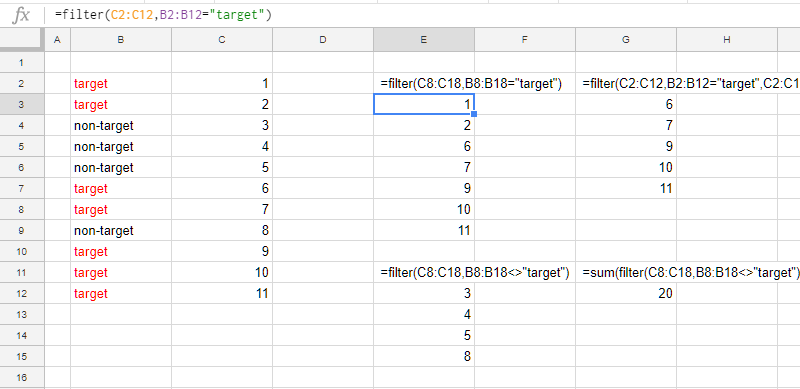「oogleスプレッドシートの関数 "filter()” の使い方」がわかります。
=Filter() で何ができるのか?
Filter() は、Excelにはなく、しかも大変便利な関数です。
下図のように、指定した範囲にフィルター処理を加えたデータを取得することができます。
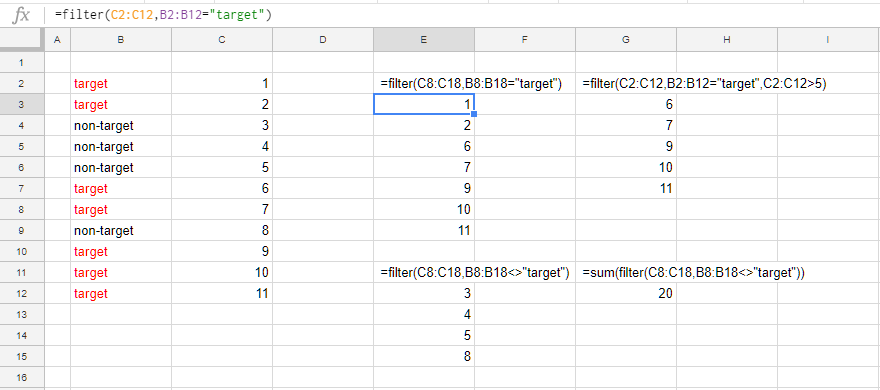
=Filter() を使う手順
関数の内容は以下の通りです。
FILTER(範囲, 条件1, [条件2, ...])範囲は、フィルター処理を施す、元データの範囲。
条件は、フィルター処理の条件を指します。
例1)=filter(C8:C18,B8:B18="target")
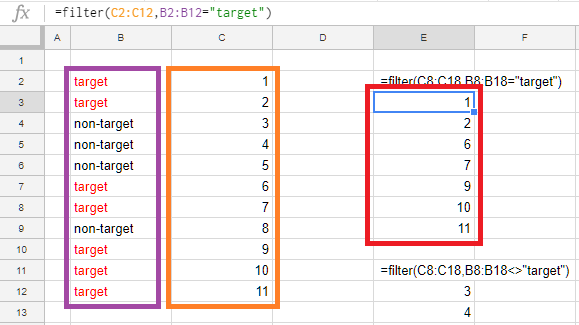
表題の関数を青枠のカーソルの箇所に入力しています。
フィルター処理を施す元データはオレンジの枠。フィルターの条件は紫の枠です。この元データと条件の "列数と行数" は同じでなければなりません。
フィルター処理を施されたデータは赤枠部分で、関数を入力したセルからデータの分はみだして出力されます。このとき、事前にデータがあるとエラーとなり出力されません。
例2)=filter(C8:C18,B8:B18<>"target")
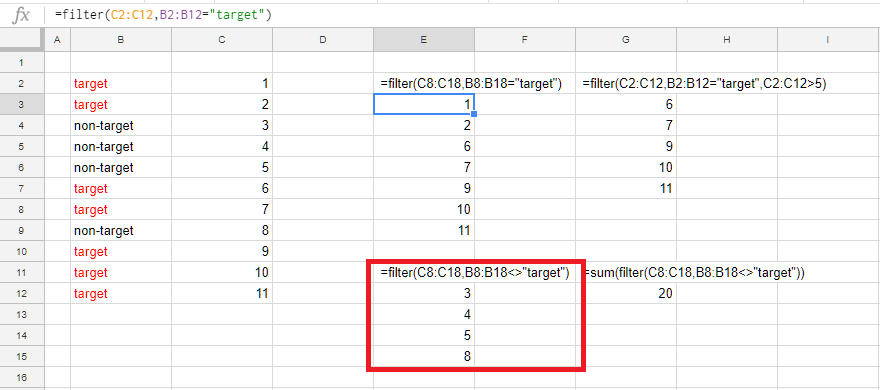
この例は、例1で「=」だった箇所を「<>」としています。
「<>」はノットイコール(not equal)を表し、この例の場合は「B列8行目から18行目が『target』じゃないデータ」を抽出します。
例3) =filter(C2:C12,B2:B12="target",C2:C12>5)
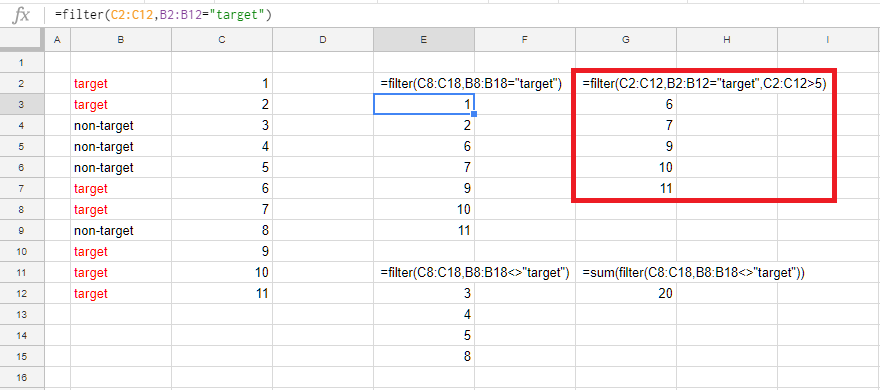
複数条件にも対応しています。この場合は、「B列が『target』かつ、C列が5以上のデータ」が抽出されます。
例4) =sum(filter(C8:C18,B8:B18<>"target"))
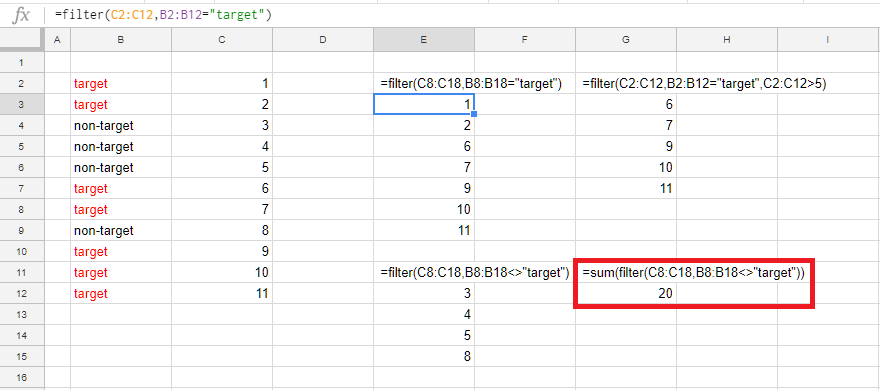
抽出されたデータに対してそのまま関数を適用することもできます。この例では、抽出されたデータの合計を算出しています。他にも、max() や min()、average()、index() なども使用することができます。
タカハシ / 7年目の兼業トレーダー
このブログの目的は、「学習の備忘録」と「アウトプットして理解を深めること」。「トレードで稼ぐために学んだこと」を徹底的に公開していきます。
元・日本料理の板前、現・金融畑のウェブ屋さん
保有資格:証券外務員1種、認定テクニカルアナリスト
更新のお知らせは、各SNS や LINE@ で。LINE@ だと1対1でお話することもできます!
>> このブログと著者についての詳細
>> 使っているツールの紹介